Publicité
Windows XP a été mon système d'exploitation préféré pendant de nombreuses années. Windows Vista, Windows 7 et Windows 8, pas tellement. Ma frustration envers Windows a grandi au point où je suis finalement passé à OS X presque exclusivement.
Lorsque Windows 10 a été lancé en 2015, j'ai décidé de donner à Microsoft une autre chance. Pour la plupart, le retour à la maison a été une expérience agréable, car il y a beaucoup de nouvelles fonctionnalités à apprécier. Néanmoins, j'espère que Microsoft pourra améliorer certaines choses dans les futures versions de Windows.
Le bon
Bonjour à nouveau, menu Démarrer
Sous Windows 8, Microsoft éliminé le menu Démarrer Menu Démarrer, Comment tu me manques: 4 façons de créer un menu Démarrer sur Windows 8Windows 8 a abattu la hache dans le menu Démarrer. C'est une caractéristique à laquelle personne n'a accordé une attention particulière pendant des années, mais sa disparition prématurée a provoqué toutes sortes de désespoirs. Pas seulement... Lire la suite
. Avec Windows 10, c'est de retour. Le menu Démarrer que nous aimons depuis que Windows 95 est de retour et plus utile grâce à tuiles vivantes Gérez les tuiles de l'écran de démarrage et les applications modernes comme un proCertaines choses prennent du temps à grandir sur vous. L'écran de démarrage de Windows 8 en fait partie. Je parie que vous l'apprécierez davantage après avoir appris ces trucs et astuces. Lire la suite , qui servent de raccourcis vers vos applications les plus importantes. Je ne suis pas fou des tuiles en direct que Microsoft a choisi de mettre en évidence dès la sortie de la boîte. Quoi qu'il en soit, ils sont faciles à modifier ou à supprimer.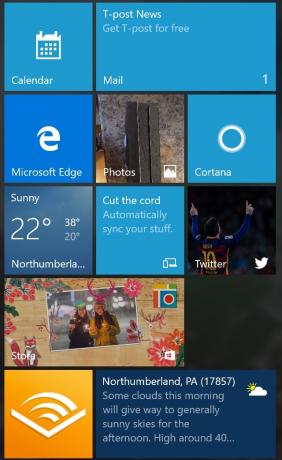
Pour personnaliser les carreaux, cliquez simplement et faites-les glisser pour réorganiser; faites un clic droit pour les supprimer complètement. Faire glisser une vignette vers le bas du menu crée une nouvelle catégorie, que vous pouvez renommer. Vous pouvez également cliquer avec le bouton droit sur une vignette pour modifier sa taille. Pour créer une nouvelle vignette, recherchez-la dans la section Toutes les applications ou dans la barre latérale gauche et faites un clic droit dessus. Alors choisi Épingler pour commencer.
Par définition, les tuiles dynamiques changent régulièrement. Par exemple, les icônes des nouvelles et des applications météorologiques changent tout au long de la journée. Vous ne voulez pas qu'une vignette affiche des informations en direct, mais souhaitez toujours conserver le raccourci? Faites un clic droit dessus et choisissez Désactiver la vignette dynamique.
Nous en avons beaucoup plus sur ce sujet dans notre guide du menu Démarrer de Windows 10 Un guide du menu Démarrer de Windows 10Windows 10 résout le dilemme du menu Démarrer! Se familiariser avec le nouveau menu Démarrer augmentera votre expérience Windows 10. Avec ce guide pratique, vous serez un expert en un rien de temps. Lire la suite .
Cortana rend le monde plus facile à manœuvrer
Les assistants personnels intelligents font fureur en ce moment. L'entrée de Microsoft est Cortana Comment configurer Cortana et la supprimer dans Windows 10Cortana est le plus grand outil de productivité de Microsoft depuis Office. Nous vous montrerons comment démarrer avec l'assistant numérique de Windows 10 ou comment désactiver Cortana pour une meilleure confidentialité. Lire la suite , qui a été présenté pour la première fois lors de la BUILD Developer Conference en 2014 pour Windows Phone 8.1. Nommé d'après le caractère de l'intelligence synthétique dans La franchise emblématique de jeux vidéo Halo de Microsoft, Cortana appelle à la maison plusieurs plates-formes, y compris Windows 10, Windows 10 Mobile, Microsoft Band, Xbox One, iOS, et Android.

Vous n'avez pas besoin d'utiliser Cortana sur Windows 10, mais vous devriez vraiment l'être. Avec Cortana, la vie est tout simplement plus facile. L'assistant peut vous aider à trouver des choses sur votre PC, à gérer votre calendrier, à trouver des fichiers et même à raconter des blagues. Avec sa fonction Notebook, les informations personnelles telles que les centres d'intérêt, les données de localisation, les rappels et les contacts sont à portée de clic. Parce que Cortana apparaît sur d'autres plateformes, ces informations personnelles sont disponibles presque partout.
Besoin de plus de raisons pour profiter de Cortana? Jetez un œil à notre 6 choses les plus cool que vous pouvez contrôler avec Cortana dans Windows 10 6 choses les plus cool que vous pouvez contrôler avec Cortana dans Windows 10Cortana peut vous aider à passer les mains libres sur Windows 10. Vous pouvez la laisser rechercher vos fichiers et le Web, effectuer des calculs ou consulter les prévisions météorologiques. Ici, nous couvrons certaines de ses compétences les plus cool. Lire la suite .
Enfin, un écran central de notification
Comme les assistants personnels intelligents, les écrans de notification centralisés sont devenus monnaie courante dans les systèmes d'exploitation. Dans Windows 10, l'écran de notification prend vie lorsque vous cliquez sur l'icône de notification en bas à droite de votre écran. Vous pouvez également appuyer sur Touche Windows + A pour ouvrir votre Action Center.
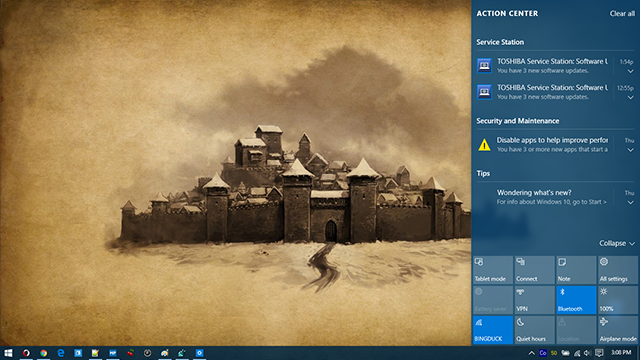
À partir de cet emplacement, vous pouvez accéder aux informations des applications et également configurer des bascules rapides pour rechercher des éléments tels que l'alimentation, le réseau et l'emplacement. Des liens en mode OneNote et tablette sont également disponibles.
Le mode tablette est nettement amélioré
Dans Windows 10, Microsoft a finalement reconnu que les tablettes et les ordinateurs de bureau sont censés fonctionner différemment. Continuum Continuum: basculer entre le mode Windows 10 Desktop et TabletWindows 10 reconnaît votre matériel et choisit instantanément le meilleur mode d'affichage. Lorsque vous connectez votre Windows 10 Mobile à un écran plus grand, vous obtenez une expérience de type PC. C'est la douceur de Continuum. Lire la suite vous permet d'activer le mode tablette via le système de notification. La plate-forme Windows universelle (UWP) de Microsoft améliore ce processus. Avec cela, les développeurs peuvent modifier les applications pour s'adapter aux écrans tactiles si nécessaire. Des applications qui le font déjà, notamment Netflix, Pandora, Uber et The Wall Street Journal.
Vous pouvez basculer entre le mode bureau et le mode tactile via la notification centrale, ou accéder à l'application Paramètres de Windows 10 et sélectionner le mode tablette.
Le mauvais
Un nouveau navigateur par défaut
Internet Explorer a finalement été retiré de Windows 10 et remplacé par Microsoft Edge, bien qu'il soit probablement encore trop tôt pour dire si c'était une bonne décision. Outre un nouveau nom de fantaisie, Microsoft Edge a quelques fonctionnalités 10 raisons pour lesquelles vous devriez utiliser Microsoft Edge maintenantMicrosoft Edge marque une rupture complète avec le nom de marque Internet Explorer, tuant un arbre généalogique vieux de 20 ans dans le processus. Voici pourquoi vous devriez l'utiliser. Lire la suite qui manquaient sur Internet Explorer, y compris un mode de lecture de texte uniquement, un outil d'annotation et l'intégration de Cortana. Des extensions de navigateur arrivent également, bien que Microsoft ne les ait pas encore publiées.
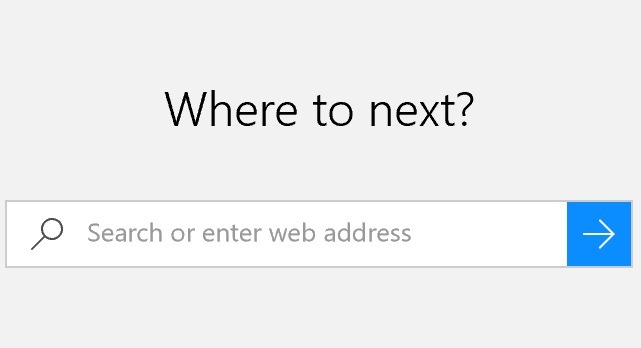
Microsoft Edge est très prometteur. Malheureusement, le manque d'extensions fait de l'application un travail en cours. Le problème est que si vous effectuez une mise à niveau vers Windows 10 ou si vous utilisez le système d'exploitation pour la première fois, Microsoft Edge est votre navigateur par défaut Comment configurer Microsoft Edge, le navigateur par défaut dans Windows 10Le nouveau navigateur Internet de Microsoft Edge a fait sa première apparition dans Windows 10 Insider Preview. Il est toujours rugueux sur les bords, mais élégant et rapide. Nous vous montrons comment migrer et le configurer. Lire la suite . Oui, même si vous utilisiez Firefox Chrome, par exemple, sur une version précédente de Windows.
Heureusement, vous pouvez changer votre navigateur par défaut Comment changer les applications et les paramètres par défaut dans Windows 10Voici comment modifier les programmes par défaut dans Windows 10 si vous n'êtes pas satisfait de la façon dont le système d'exploitation se comporte hors de la boîte. Lire la suite en vous dirigeant vers l'application Paramètres de Windows 10. À partir de là, faites défiler jusqu'au navigateur Web et faites votre choix.
Éviter la journalisation des clés
Le lancement de Windows 10 l'année dernière a été considéré comme un succès, sauf en ce qui concerne les différents problèmes liés à la confidentialité. Par défaut, Windows 10 suit un grand nombre de données utilisateur. Heureusement, il y a quelques étapes simples à suivre pour supprimer une grande partie de la surveillance Tout ce que vous devez savoir sur les problèmes de confidentialité de Windows 10Bien que Windows 10 présente certains problèmes dont les utilisateurs doivent être conscients, de nombreuses affirmations ont été démesurées. Voici notre guide de tout ce que vous devez savoir sur les problèmes de confidentialité de Windows 10. Lire la suite .

Mon plus gros bœuf avec Windows 10 en ce qui concerne la confidentialité est l'enregistrement des clés. Comme Microsoft admet dans une FAQ, dans Windows 10, il «recueille des informations vocales, d'encrage et de frappe - y compris des informations sur votre calendrier et vos contacts (également appelés contacts) - qui vous aident à personnaliser votre expérience.
Vous pouvez désactiver l'enregistrement des clés dans Windows 10. Pour ce faire, allez dans Windows 10 Application Paramètres et sélectionnez Intimité au troisième rang. De là, appuyez sur Général, et sous Envoyer à Microsoft des informations sur la façon dont j'écris pour améliorer l'utilisation de la frappe et de l'écriture à l'avenir - réglez le paramètre sur De. Enfin, sous le Discours, encrage et dactylographie menu, cliquez sur Arrête de me connaître.
Vous souhaitez en savoir plus sur Windows 10 et la confidentialité? Notre rapport, Windows 10 regarde: devriez-vous vous inquiéter? Windows 10 regarde: devriez-vous vous inquiéter?Depuis sa sortie, Windows 10 a été poursuivi par des rumeurs concernant la confidentialité des utilisateurs. Certains d'entre eux sont exacts, tandis que d'autres sont des mythes. Mais où en est vraiment Windows 10 en matière de confidentialité? Lire la suite , devrait aider.
Confusion des changements de mise à jour
Comme nous l'avons noté dans le passé, Microsoft a changé comment les mises à jour sont livrées Comment gérer Windows Update dans Windows 10Pour les monstres de contrôle, Windows Update est un cauchemar. Il fonctionne en arrière-plan et assure la sécurité et le bon fonctionnement de votre système. Nous vous montrons comment cela fonctionne et ce que vous pouvez personnaliser. Lire la suite et installé dans Windows 10. Essentiellement, les mises à jour sont obligatoires cette fois-ci. Selon votre version de Windows, cependant, ces mises à jour peuvent être différées.
Il est très rare que Microsoft publie une mauvaise mise à jour, mais cela arrive. Dans ce cas, cela peut être une expérience frustrante. Ajoutez à cela la décision de Microsoft de rendre les mises à jour obligatoires, et cela pourrait faire bouillir votre sang.
Heureusement, vous pouvez faire certaines choses pour supprimer la mauvaise mise à jour Comment gérer Windows Update dans Windows 10Pour les monstres de contrôle, Windows Update est un cauchemar. Il fonctionne en arrière-plan et assure la sécurité et le bon fonctionnement de votre système. Nous vous montrons comment cela fonctionne et ce que vous pouvez personnaliser. Lire la suite et continuez votre journée.
Quelles sont vos réflexions sur Windows 10?
Nous pensons que Windows 10 est un grand pas en avant pour Microsoft, bien qu'il y ait certaines fonctionnalités que nous n'aimons pas.
Nous espérons que vous avez apprécié cette liste des meilleures et des pires fonctionnalités de Windows 10. Quels articles figurent sur votre liste? Partagez-les dans les commentaires ci-dessous!
Crédit d'image: Maksim Kabakou via Shutterstock.com
Bryan Wolfe aime les nouvelles technologies. Il se concentre sur les produits Apple et Windows, ainsi que sur les gadgets pour la maison intelligente. Lorsqu'il ne joue pas avec le dernier smartphone ou tablette, vous le trouverez en train de regarder Netflix, HBO ou AMC. Ou testez la conduite de nouvelles voitures.


